笔记本背光条不亮的解决方法是什么?
1
2025-04-04
在享受音乐或者观看电影时,音箱突然没有声音无疑是一件令人头疼的事情。很多用户在遇到音箱插电脑无声音的问题时,可能会感到无助。如何解决音箱插电脑无声音的问题呢?本文将为您提供一系列的解决方案,并详细指导您如何操作。
问题描述:我们需要确认音箱已经正确连接到电脑上。这包括检查音箱的电源是否已经打开,音频线是否稳固地插入电脑的音频输出口以及音箱的输入端。
操作步骤:
1.确保音箱电源插头已经插入电源插座,并且音箱开关已经打开。
2.检查音频线是否牢固地插入了电脑的3.5mm音频输出口和音箱的相应输入接口。
3.如果使用的是无线音箱,请检查无线连接是否正常,比如蓝牙是否配对成功。
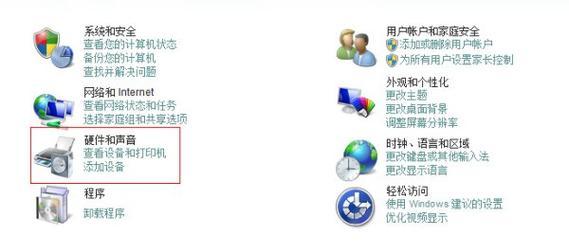
问题描述:音箱无声音可能是电脑的音频设置出了问题,比如音频输出设备没有设置为音箱,或者音量被静音或调至最小。
操作步骤:
1.点击电脑屏幕右下角的音量图标,查看是否选择了正确的音频输出设备。
2.确认音量没有被静音,并调整至合适水平。
3.右键点击音量图标,选择“打开声音设置”,在“输出”部分确保音箱被选为默认设备。

问题描述:声卡驱动过时或损坏可能会导致音箱无声音。及时更新或重新安装声卡驱动是解决音箱无声音的常见方法。
操作步骤:
1.右键点击“此电脑”或“我的电脑”,选择“管理”。
2.在计算机管理窗口中,点击“设备管理器”。
3.找到“声音、视频和游戏控制器”,展开后找到你的声卡设备。
4.右键点击声卡设备,选择“更新驱动软件”并遵循提示操作。
5.若无法更新,可选择“卸载设备”,然后重启电脑,系统会自动重新安装驱动。
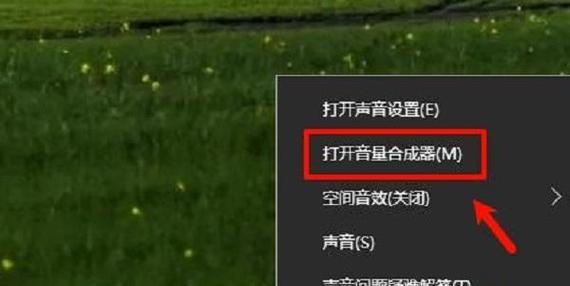
问题描述:如果上述步骤都无法解决问题,可能需要检查音箱本身是否有硬件故障。
操作步骤:
1.尝试将音箱连接到其他音源设备上,比如手机或另一个电脑,看看是否能正常工作。
2.如果音箱在其他设备上可以正常发声,那么问题可能出在电脑的音频输出端口。
3.如果音箱在其他设备上也不能发声,那么可能是音箱内部的故障,建议联系专业维修人员进行检查。
问题描述:现代操作系统通常会配备故障排除工具,这可以帮助我们快速定位问题并提供解决建议。
操作步骤:
1.在Windows系统中,可打开设置->更新与安全->故障排除。
2.在“硬件和设备”选项中点击“运行故障排除器”。
3.按照屏幕上的指示进行操作,让系统帮助检测并解决可能存在的问题。
遇到音箱插电脑无声音的情况时,不要慌张。通过仔细检查音箱与电脑的连接情况、电脑音频设置、声卡驱动等,大多数问题都可以得到解决。如果自行解决困难,寻求专业帮助也是一个明智的选择。希望本文提供的解决方法能够帮助您快速恢复音箱的美妙声音。
版权声明:本文内容由互联网用户自发贡献,该文观点仅代表作者本人。本站仅提供信息存储空间服务,不拥有所有权,不承担相关法律责任。如发现本站有涉嫌抄袭侵权/违法违规的内容, 请发送邮件至 3561739510@qq.com 举报,一经查实,本站将立刻删除。